A MacBook Pro Magic Keyboard-billentyűzete Touch Barral és Touch ID-val
A Magic Keyboard-billentyűzet felett található Touch Baron különböző eszközkészletek jelennek meg attól függően, hogy éppen mit csinál. A Touch ID (a bekapcsológomb) a Touch Bartól jobbra található. Miután beállítja a Touch ID-t, az ujjlenyomata segítségével oldhatja fel a MacBook Pro zárolását, és vásárolhat az App Store-ban, az Apple TV alkalmazásban és a Book Store-ban, valamint az Apple Pay szolgáltatást használó webhelyeken.
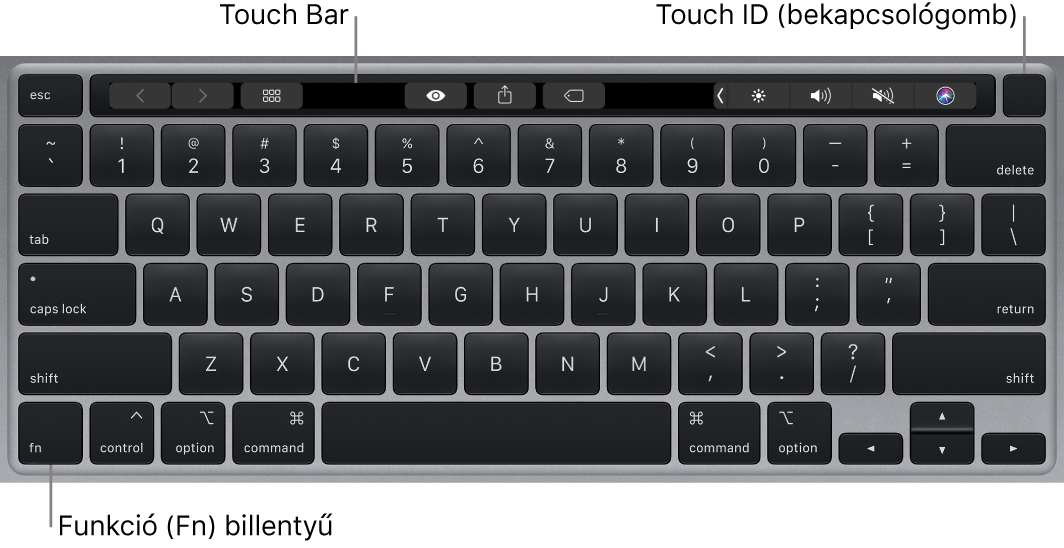
A Touch ID (a bekapcsológomb) használata. Nyomja meg a MacBook Pro bekapcsolásához (vagy csak nyissa fel a fedelet, vagy nyomjon meg egy tetszőleges billentyűt). Amikor először kapcsolja be a gépet vagy újraindítja azt, be kell gépelnie a jelszavát. A Touch ID-t a beállítás során vagy később állíthatja be a Rendszerbeállítások Touch ID panelén. A beállítás után, valahányszor a rendszer a jelszavát kéri az első bejelentkezést követően, a hitelesítéshez könnyedén a Touch ID-érzékelőre helyezheti az ujját a jelszó begépelése helyett.
A Touch ID-vel emellett biztonságosan vásárolhat online az Apple Pay használatával. További információk a Touch ID-ról: A Mac gép beállítása. További információk az Apple Payről: Az Apple Pay használata a Mac gépén.
Megjegyzés: A MacBook Pro gépet az Apple menü ![]() > Kikapcsolás menüpontban kapcsolhatja ki. A MacBook Pro alvó állapotba helyezéséhez válassza az Apple menü
> Kikapcsolás menüpontban kapcsolhatja ki. A MacBook Pro alvó állapotba helyezéséhez válassza az Apple menü ![]() > Alvás parancsot.
> Alvás parancsot.
Minden rendszerfunkció a Touch Baron található.
Fényerőgombok: Nyomja meg a
 vagy a
vagy a  billentyűt a képernyő fényerejének csökkentéséhez vagy növeléséhez.
billentyűt a képernyő fényerejének csökkentéséhez vagy növeléséhez.A Mission Control gomb: A
 billentyű lenyomásával megtekintheti a MacBook Pro gépen futó alkalmazásokat, többek között az összes munkaterületet és a megnyitott ablakokat.
billentyű lenyomásával megtekintheti a MacBook Pro gépen futó alkalmazásokat, többek között az összes munkaterületet és a megnyitott ablakokat.A Launchpad gombja: A
 billentyű megnyomásával a MacBook Pro gépen elérhető összes alkalmazást megjelenítheti. Kattintson egy tetszőleges alkalmazásra az alkalmazás megnyitásához.
billentyű megnyomásával a MacBook Pro gépen elérhető összes alkalmazást megjelenítheti. Kattintson egy tetszőleges alkalmazásra az alkalmazás megnyitásához.A billentyűzetvilágítás gombjai: Nyomja meg a
 vagy a
vagy a  billentyűt a billentyűzet fényerejének csökkentéséhez vagy növeléséhez.
billentyűt a billentyűzet fényerejének csökkentéséhez vagy növeléséhez.A médiagombok: A
 billentyűvel visszatekerheti dalt, filmet vagy diabemutatót, a
billentyűvel visszatekerheti dalt, filmet vagy diabemutatót, a  billentyűvel lejátszhatja vagy szüneteltetheti, a
billentyűvel lejátszhatja vagy szüneteltetheti, a  billentyűvel pedig gyorsan előretekerheti.
billentyűvel pedig gyorsan előretekerheti.Némítás gomb: A
 billentyű megnyomásával elnémíthatja a beépített hangszórón és a 3,5 mm-es fejhallgató-csatlakozón keresztül hallható hangot.
billentyű megnyomásával elnémíthatja a beépített hangszórón és a 3,5 mm-es fejhallgató-csatlakozón keresztül hallható hangot.Volume buttons (Használat csak a Mailben: A
 vagy a
vagy a  billentyűvel csökkentheti vagy növelheti a beépített hangszórón vagy a 3,5 mm-es fejhallgató-csatlakozón keresztül hallható hang hangerejét.
billentyűvel csökkentheti vagy növelheti a beépített hangszórón vagy a 3,5 mm-es fejhallgató-csatlakozón keresztül hallható hang hangerejét.Fn billentyű: A felső sorban található egyes funkcióbillentyűk más funkciókat is ellátnak – például az F11 billentyűvel elrejtheti az összes megnyitott ablakot, és megjelenítheti az íróasztalt. Ha az Fn billentyűt lenyomva tartva lenyom egy funkcióbillentyűt, végrehajtja az adott billentyűhöz társított műveletet.
Tipp: Nyomja le kétszer az Fn billentyűt a diktálás elindításához, amellyel minden olyan helyen, ahol szöveg írható be, helyette diktálhat (például az Üzenetekben, a Mailben, a Pagesben és számos egyéb alkalmazásban).
Adjon meg billentyűzetbeállításokat. A Rendszerbeállítások menüben kattintson a Billentyűzet lehetőségre, majd kattintson a felső részen elérhető gombokra az elérhető beállítások megtekintéséhez.
A billentyűparancsok ismertetése. Billentyűkombinációk megnyomásával olyan műveleteket végezhet a MacBook Pro gépen, amelyeket általában trackpaddel, egérrel vagy más eszközzel szokott végezni. Az általánosan használt billentyűparancsok listáját lásd: A Mac gép billentyűparancsai.